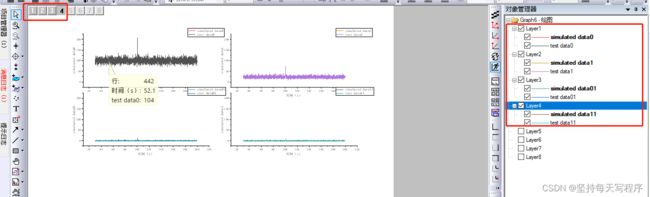origin制作折线图(一张图里面四个坐标图)
最后结果图为:
1.导入数据,第一列为X轴数据,其余列是Y轴数据:
2.选中需要画图的数据之后,点击生成折线图:
3.然后点击右侧的提取新图层:
4.设置想要的分图数量 间距:(水平间隙为一行的两个图之间的距离,垂直间隙为一列的两个图之间的间隙,根据自己需求进行调整)
5.先按照需求将不同的线层放在一起,我这里一共有8列,就有8个图层,然后四个坐标轴也包含在前四个图层,我每个坐标轴里面要放两列数据,所以直接在右侧拖住线到前四个图层就可以,然后将后四个图层取消显示
6.我需要将下面两个图的高度降低,所以先改高度,双击图层3和图层4(框住之后直接双击),修改完高度之后,点击应用点击确定,然后就可以看到效果:
7.然后开始整理每个坐标的轴线刻度和形状,选中一条轴线,然后双击轴线:
然后先改水平和垂直刻度(左小角有一个选择图层,可以根据自己需求进行设置)
8.坐标轴调整完了之后就可以更改文字大小,点击想要更改的文字,一般设为:
9.调整线条颜色:一般选择红蓝(个人喜好),双击线条:
10.如果不想像下图一样,其中某一种颜色被覆盖,可以在右侧的同一个线层当中,拖拉被覆盖颜色的那一条线到下层,就不会被覆盖了